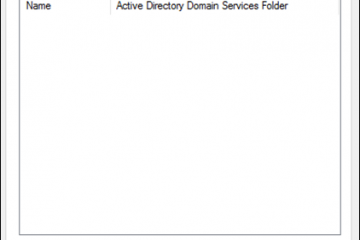Funkcja BitLocker może czasami działać wścibsko. Zwłaszcza, gdy próbujesz zaktualizować system Windows 10/11 lub wprowadzić zmiany w danych na zaszyfrowanym dysku. Ale czy można zawiesić ochronę BitLocker, aby nie przeszkadzała? Tak, możesz zawiesić, a nawet całkowicie wyłączyć funkcję BitLocker w systemie Windows 10/11. Ale jaka jest różnica? Sprawdźmy.
Spis treści
Różnica między wstrzymywaniem a wyłączaniem funkcji BitLocker
Wstrzymywanie funkcji BitLocker różni się nieco od tego, czego można się spodziewać. Nie usuwa szyfrowania z dysku systemowego, ale pozwala tylko, aby klucz odzyskiwania funkcji BitLocker był widoczny dla innych aplikacji. Tak więc wszystkie dane na dysku C pozostają chronione. Ponadto funkcję BitLocker można zawiesić tylko na dysku C, na którym zwykle jest zainstalowany system operacyjny Windows.
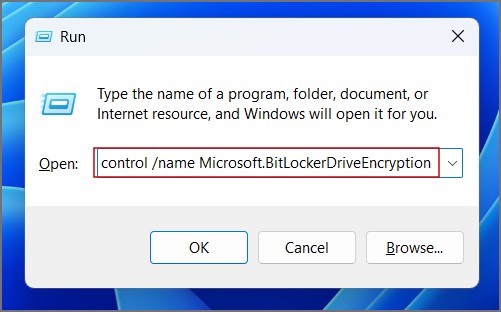
Wyłączenie funkcji BitLocker powoduje odszyfrowanie wszystkich zaszyfrowanych danych. Trwa to znacznie dłużej niż zawieszenie funkcji BitLocker i będziesz musiał trochę poczekać i monitorować stan z okna Panelu sterowania. W przeciwieństwie do zawieszania funkcji BitLocker, funkcję BitLocker można wyłączyć dla wszystkich dysków, nawet dysków USB.
Zawieś ochronę funkcją BitLocker w systemie Windows 10/11
Zawieszenie funkcji BitLocker to rozwiązanie tymczasowe. Nie ujawnia zaszyfrowanych danych, ale eliminuje konieczność wprowadzania klucza odzyskiwania funkcji BitLocker za każdym razem, gdy zażąda tego program. Oto trzy sposoby zawieszenia funkcji BitLocker w systemie Windows 10/11:
1. Korzystanie z Panelu sterowania
Najprostszą metodą zawieszenia funkcji BitLocker jest skorzystanie z Panelu sterowania. Oto jak to zrobić:
1. Naciśnij klawisz Windows + R, aby uruchomić okno dialogowe Uruchom. Wpisz następujące polecenie i naciśnij Enter , aby przejść bezpośrednio do strony BitLocker w Panelu sterowania:
control/name Microsoft.BitLockerDriveEncryption
2. W oknie Panelu sterowania kliknij opcję Zawieś ochronę.
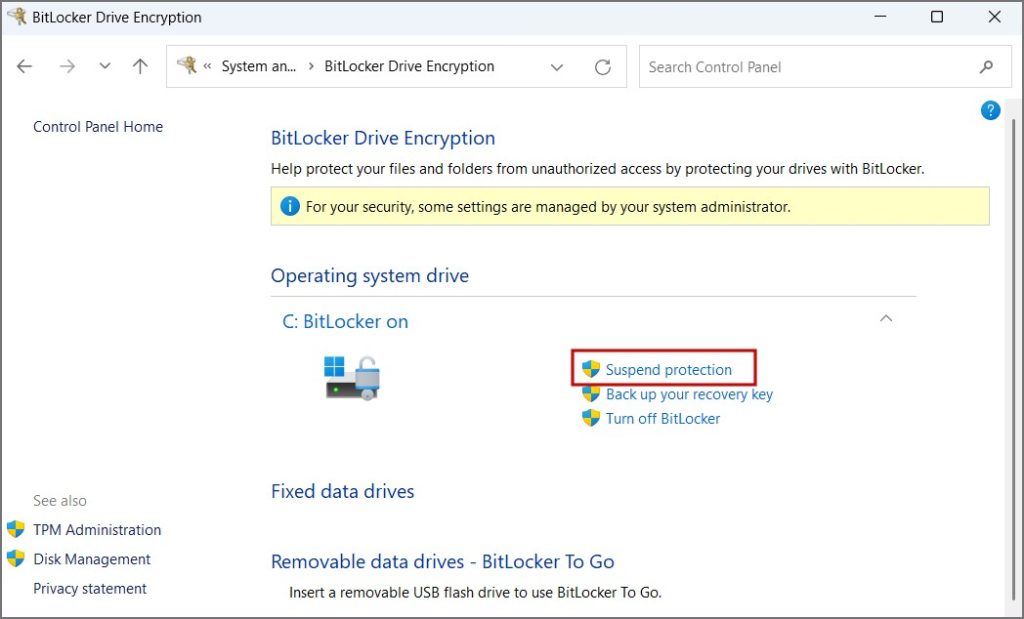
3. Otworzy się wyskakujące okienko. Kliknij przycisk Tak.
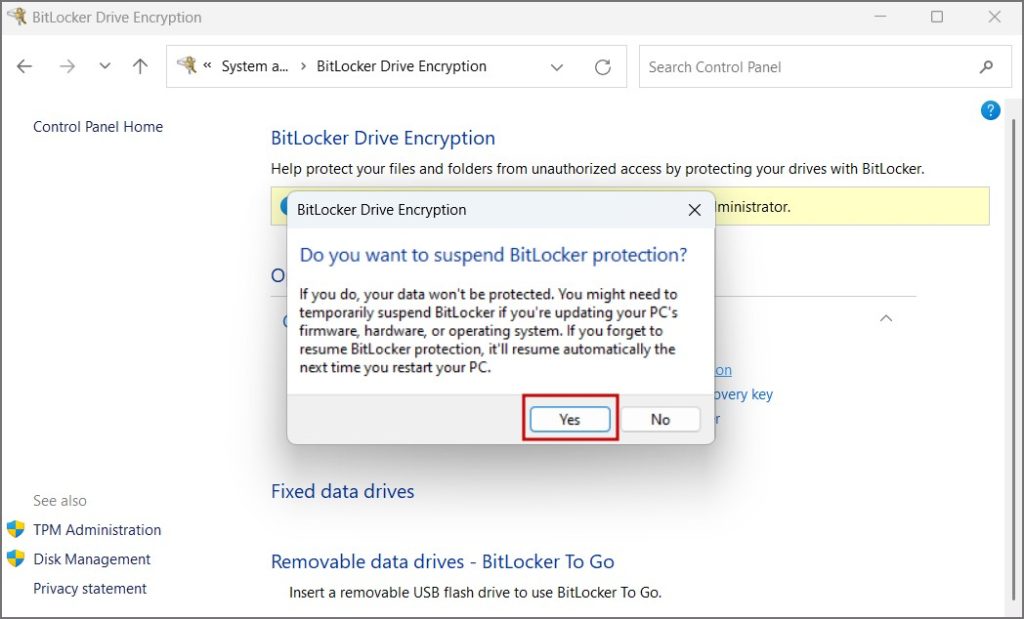
Teraz szyfrowanie funkcją BitLocker jest tymczasowo nieaktywne na komputerze z systemem Windows. Na ikonie funkcji BitLocker zobaczysz żółtą ikonę znaku ostrzegawczego.
2. Korzystanie z wiersza polecenia (CMD)
Jeśli nie wolisz metody GUI, możesz zawiesić funkcję BitLocker na komputerze z systemem Windows za pomocą wiersza polecenia. Oto jak:
1. Naciśnij klawisz Windows, wpisz CMD i naciśnij klawisze Ctrl + Shift + Enter, aby uruchomić Wiersz polecenia z uprawnieniami administratora.
2. Pojawi się okno Kontrola konta użytkownika. Kliknij przycisk Tak.
3. Teraz wpisz następujące polecenie w oknie wiersza polecenia i naciśnij Enter:
Manage-bde-protectors-Disable C: 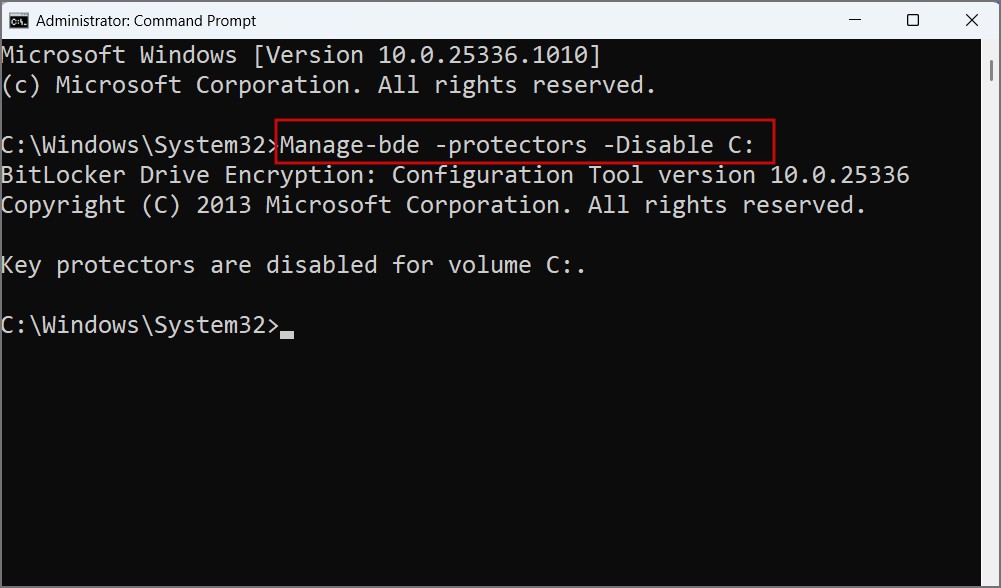
To polecenie zawiesi ochronę BitLocker na dysku C do następny restart.
3. Używanie PowerShell
Microsoft oferuje również polecenia cmdlet programu PowerShell do zarządzania ochroną BitLocker w systemie Windows. Możesz więc użyć polecenia cmdlet Suspend-BitLocker, aby wyłączyć szyfrowanie do następnego ponownego uruchomienia. Oto jak to zrobić:
1. Naciśnij klawisz Windows, wpisz PowerShell i naciśnij klawisze Ctrl + Shift + Enter, aby uruchomić PowerShell z uprawnieniami administratora. p>
2. Udziel pozwolenia, klikając przycisk Tak w oknie Kontrola konta użytkownika.
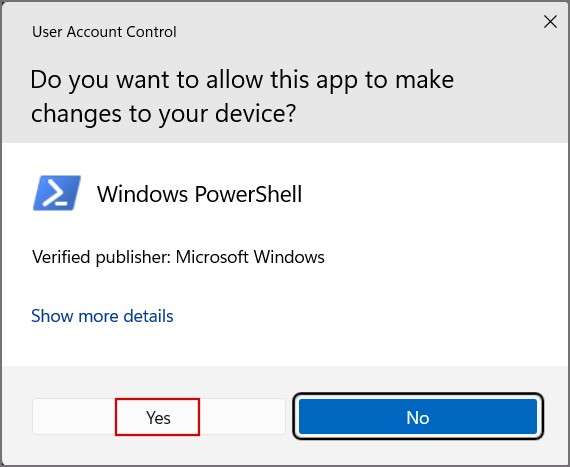
3. Teraz wpisz następujące polecenie i naciśnij Enter:
Suspend-BitLocker-MountPoint „C:” 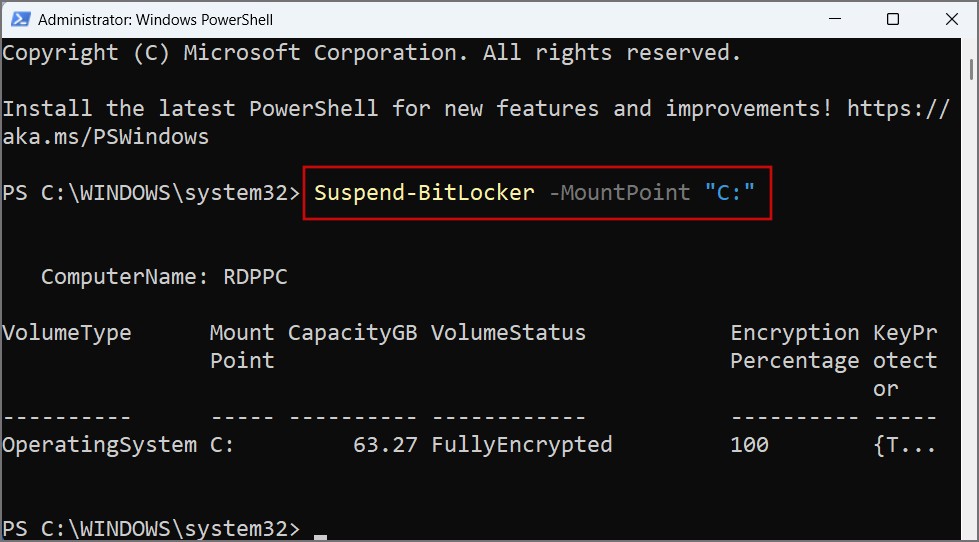
4. Zamknij okno programu PowerShell.
Wyłącz ochronę BitLocker w systemie Windows 10/11
Jeśli nie czujesz potrzeby utrzymywania aktywnej funkcji BitLocker z jakiegokolwiek powodu – problemy z wydajnością lub usuwając ochronę z innych dysków, możesz trwale wyłączyć funkcję BitLocker. Jest to możliwe przy użyciu Panelu sterowania, PowerShell i Wiersza Poleceń.
1. Korzystanie z Panelu sterowania
Wykonaj poniższe czynności, aby wyłączyć funkcję BitLocker w systemie Windows:
1. Naciśnij klawisz Windows, wpisz Panel sterowania i naciśnij Enter.
2. Przejdź do System i zabezpieczenia > Szyfrowanie dysków funkcją BitLocker.
3. Kliknij opcję Wyłącz funkcję Bitlocker.
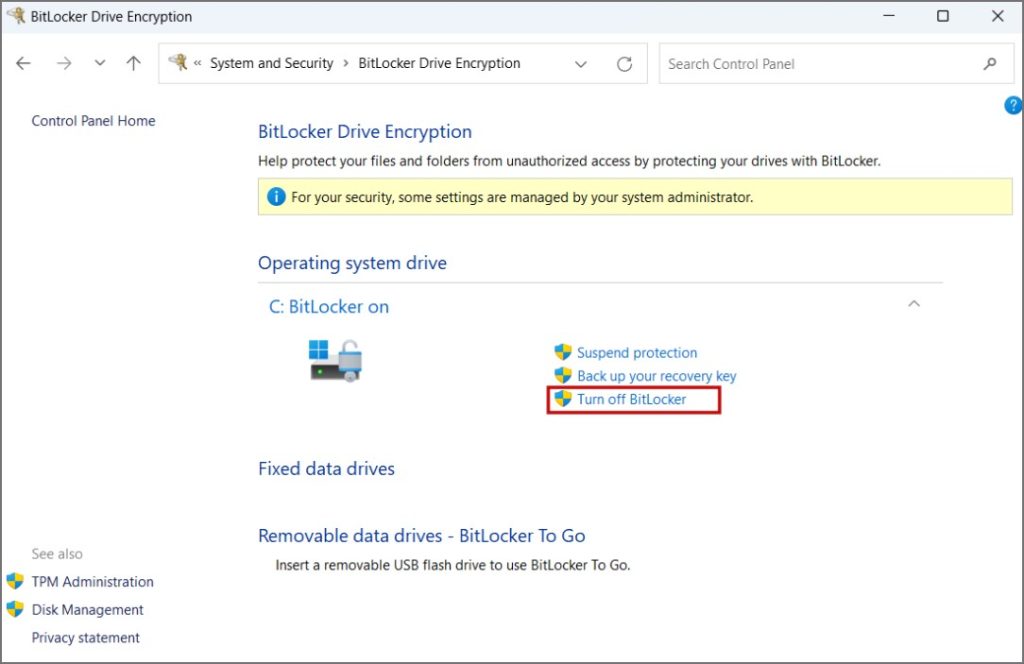
4. Pojawi się wyskakujące okienko. Kliknij przycisk Wyłącz funkcję BitLocker.
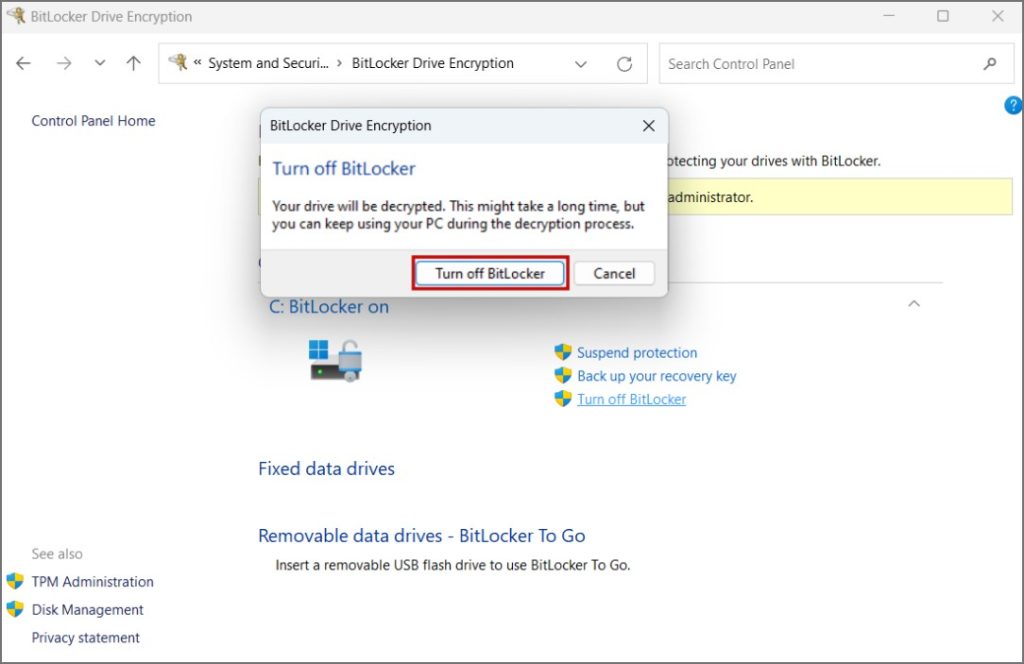
System Windows rozpocznie odszyfrowywanie dysku. Może to trochę potrwać.
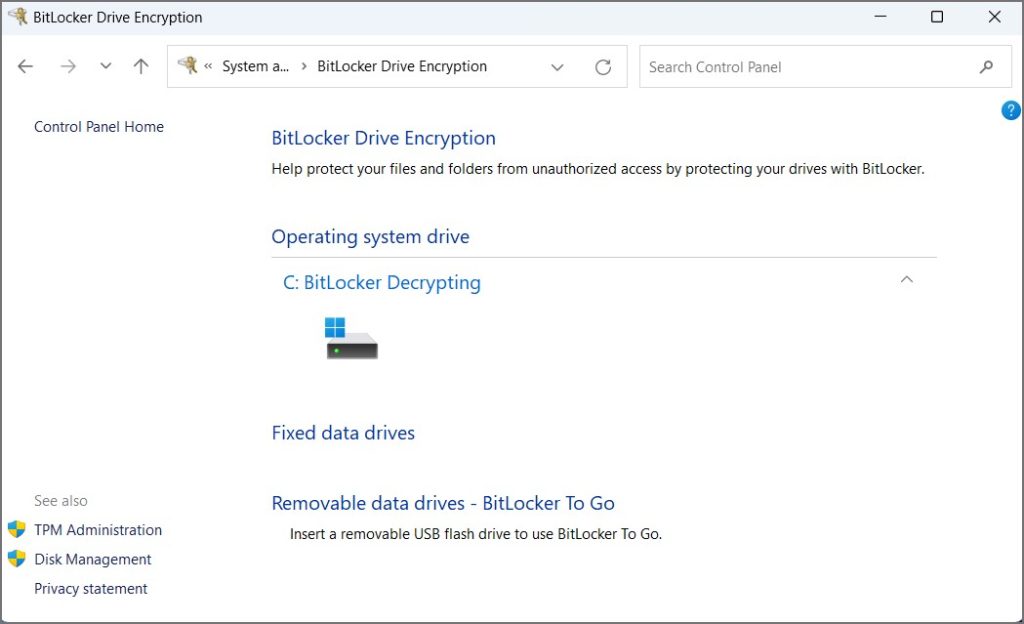
2. Używanie PowerShell
PowerShell ma polecenie cmdlet Disable-BitLocker do trwałego usunięcia szyfrowania z dowolnego dysku. Oto jak z niego korzystać:
1. Otwórz PowerShell na swoim komputerze z uprawnieniami administratora.
2. Wpisz następujące polecenie w oknie PowerShell i naciśnij Enter:
Disable-BitLocker-Mount”C:”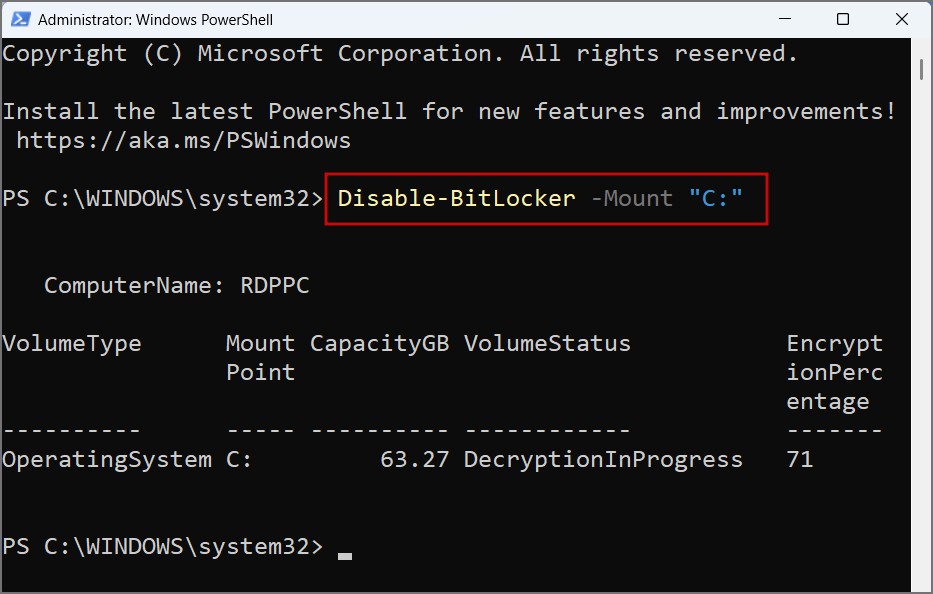
Tutaj część polecenia Mount wskazuje, który dysk ma być docelowy. Celowo umieściliśmy go na dysku „C”, ale możemy zmienić literę dysku, aby odszyfrować dowolny dysk w systemie.
3. Używając CMD
Możesz użyć Manage-bde w wierszu polecenia, jeśli PowerShell nie działa na komputerze z systemem Windows.
1. Uruchom wiersz polecenia z uprawnieniami administratora na komputerze z systemem Windows.
2. Wpisz następujące polecenie i naciśnij Enter , aby je wykonać:
manage-bde-off C: 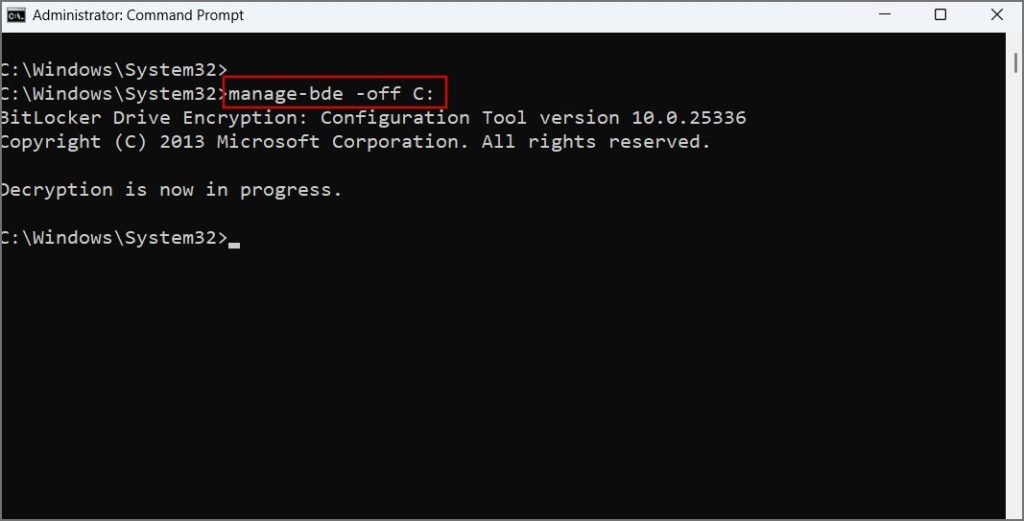
3. Nie zobaczysz żadnego komunikatu po pomyślnym odszyfrowaniu dysku przez system Windows. Przejdź do sekcji BitLocker w Panelu sterowania, aby sprawdzić stan.
Często zadawane pytania
1. Czy można wyłączyć funkcję BitLocker? Jak ją włączyć?
Wyłączenie funkcji BitLocker to osobista preferencja, ale zamiast tego sugerujemy jej zawieszenie. Po zakończeniu pracy uruchom ponownie system i BitLocker włączy się automatycznie. Jeśli jednak używasz maszyny testowej lub systemu o niskiej specyfikacji, w którym funkcja BitLocker zużywa zasoby systemowe, wyłączenie jej jest realną opcją.
2. Jak znaleźć klucz odzyskiwania funkcji BitLocker w systemie Windows?
Ochrona funkcji BitLocker aktywuje się, gdy zalogujesz się przy użyciu konta Microsoft w systemie Windows. Automatycznie tworzy kopię zapasową klucza do Twojego konta Microsoft. Istnieje jednak wiele innych sposobów tworzenia kopii zapasowej klucza odzyskiwania funkcji BitLocker.
Łatwe zarządzanie ochroną BitLocker
Funkcja BitLocker firmy Microsoft może działać, gdy wykryje włamanie do systemu. Wielu użytkowników ma problemy z instalowaniem nowych aktualizacji systemu, więc wyłączenie funkcji BitLocker pomaga w ukończeniu aktualizacji systemu. Zawsze możesz ją później włączyć ponownie. Jeśli jednak chcesz na dobre wyłączyć funkcję BitLocker, możesz wypróbować jedną z trzech metod wymienionych powyżej.
Chcesz całkowicie wykonać kopię zapasową komputera z systemem Windows 11 w chmurze? Oto jak to zrobić szybko.